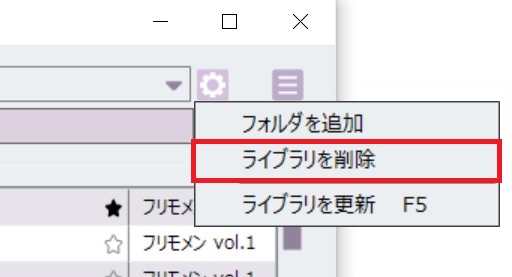2.ぴた声のセットアップ
■ぴた声フォルダをライブラリとして登録
音声素材集のあるフォルダを選択ライブラリとして追加することで、ぴた声のアプリから簡単に音声素材を開くことができるようになります。ライブラリとして登録すると、プルダウンでぴた声フォルダ(ライブラリ)が選択できるようになります。
※ぴた声シリーズ以外の音声素材でもライブラリとして登録することができます。
1.フォルダを追加を選択
歯車アイコン をクリックし、表示されるメニューから[フォルダを追加]を選択します。
をクリックし、表示されるメニューから[フォルダを追加]を選択します。
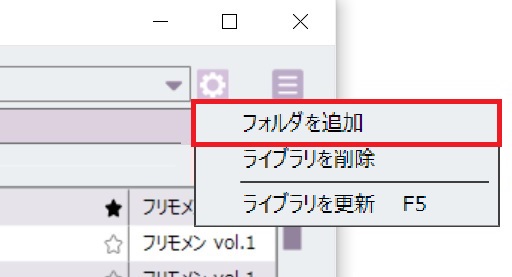
2.ぴた声のフォルダを選択する
フォルダの参照というダイアログが表示されます。ぴた声の音声素材が収録されたフォルダを選んで[OK]をクリックください。
※ぴた声にはCSVファイルのデータベースが含まれています。CSVファイルがあるフォルダを選択してください。
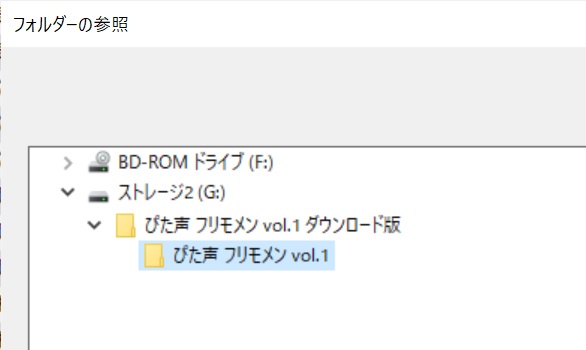
3.ライブラリ登録完了
フォルダ(ライブラリ)の登録が完了すると、参考画面のようにプルダウンでぴた声ライブラリが選択できるようになります。
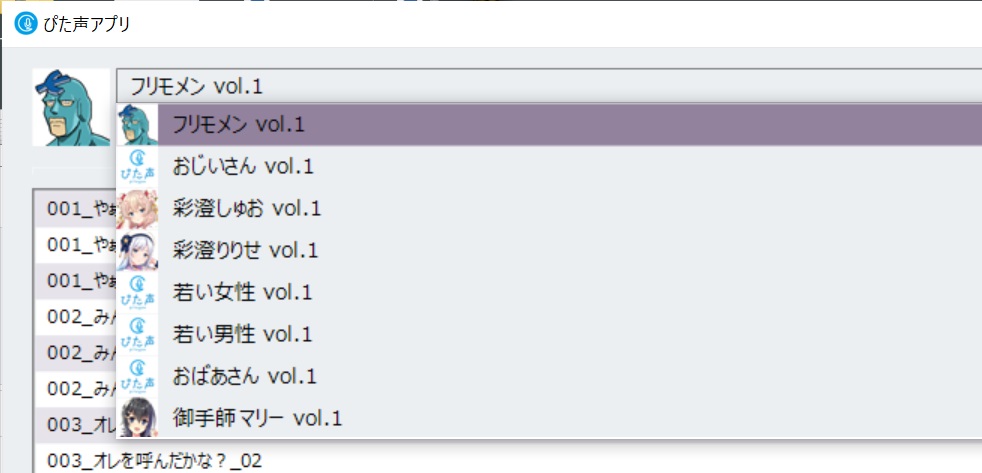
■ライブラリのツリー表示
ぴた声シリーズの音声素材をライブラリ登録すると、同じキャラのライブラリはツリー表示されるようになります。ツリー表示されたライブラリ毎に選択したり、キャラクタでまとめて選択することも可能です。
※ぴた声シリーズの音声素材のみ対応
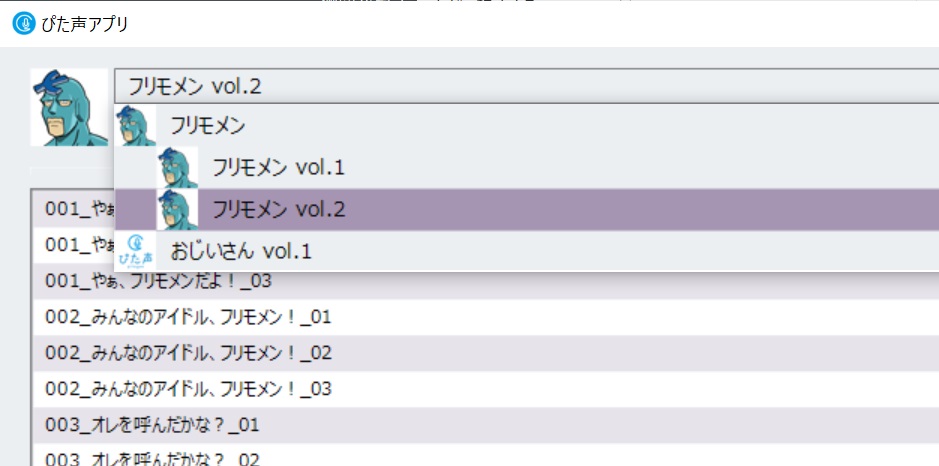
■ぴた声フォルダ(ライブラリ)の削除
登録したフォルダ(ライブラリ)の登録を削除するには下記の手順を行います。
2.ぴた声のフォルダを選択する
フォルダの参照というダイアログが表示されます。ぴた声の音声素材が収録されたフォルダを選んで[OK]をクリックください。
※ぴた声にはCSVファイルのデータベースが含まれています。CSVファイルがあるフォルダを選択してください。
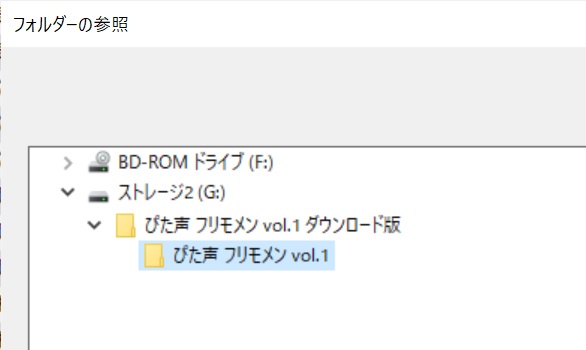
1.ライブラリを選択
削除するライブラリを選択状態にします。
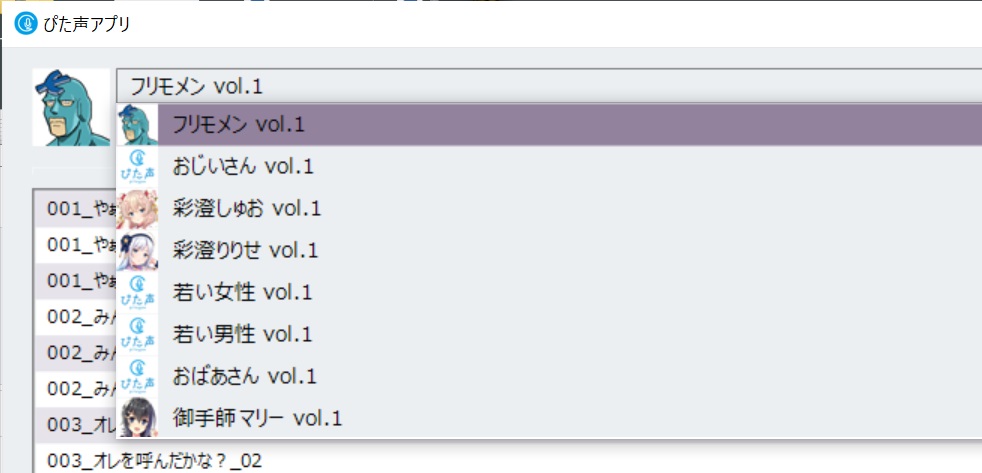
2.ライブラリを削除を選択
歯車アイコン をクリックし、表示されるメニューから[ライブラリを削除]を選択します。以上の操作で選択したライブラリが登録から削除されます。
をクリックし、表示されるメニューから[ライブラリを削除]を選択します。以上の操作で選択したライブラリが登録から削除されます。
(ファイルそのものは削除されません。)